A mai könnyedebb hangvételű, rövidke Excel-posztban a táblázatkezelő egy másik, kevéssé ismert funkcióját, az alap képszerkesztési lehetőségeket fogjuk megvizsgálni egy egyszerű feladaton keresztül (amelyet valószínűleg bármelyik képszerkesztővel jobban meg is tudnánk csinálni). Avagy hogy vegyük rá a legendás Grigori Perelmant, hogy ő maga írjon Excelünk egyik cellájába valamit?
Először is fogjunk egy képet a legendás matematikusról, majd szimplán illesszük be a munkalapunkra:
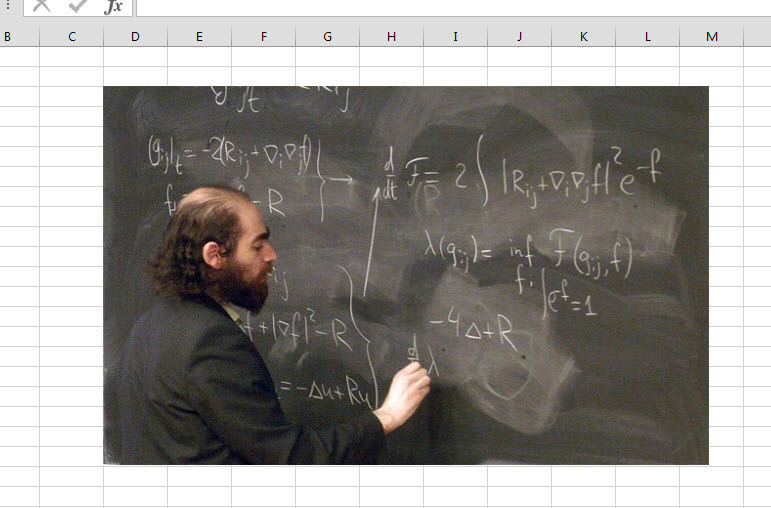 Kattintsunk a képre, majd a Ribbonunkon megjelenő Format fül alatt keressük meg a Remove Background funkciót és szimplán kattintsunk rá:
Kattintsunk a képre, majd a Ribbonunkon megjelenő Format fül alatt keressük meg a Remove Background funkciót és szimplán kattintsunk rá:
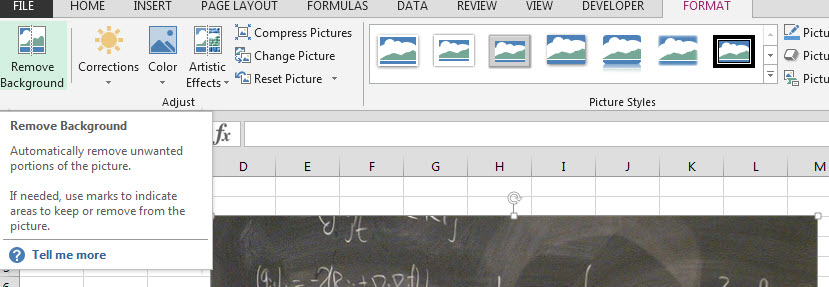 Bár többnyire csak igen jól elkülöníthető képrészek esetén van erre esélye, a program kísérletet tesz a háttér elválasztására a kiemelendő résztől:
Bár többnyire csak igen jól elkülöníthető képrészek esetén van erre esélye, a program kísérletet tesz a háttér elválasztására a kiemelendő résztől:
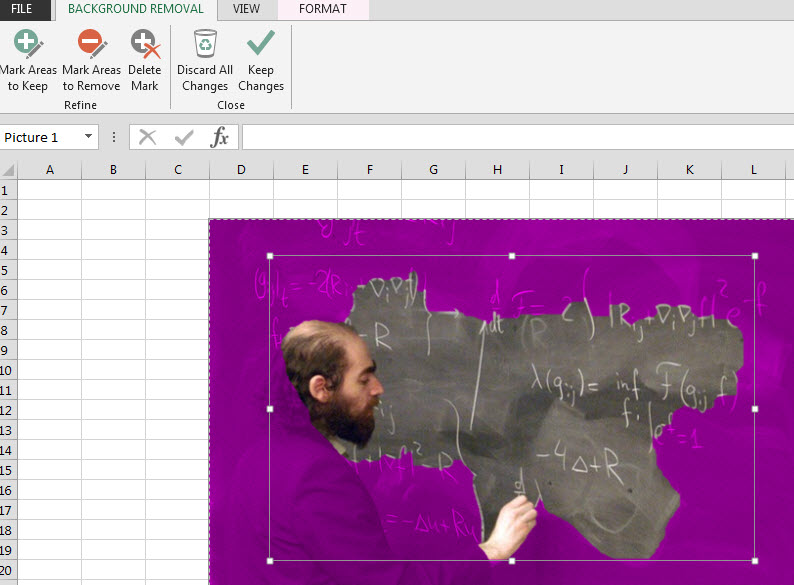 Ahogy számíthatunk rá, ez nem nagyon megy neki, így a most már aktívan látható Background Removal Ribbonfülre lépjünk, ahol a Mark Areas to Keep, Mark Areas to Remove és Delete Mark funkciók segítségével apró pontokat tehetünk a képünkre, amelyekkel nagyjából körbe tudjuk határolni, hogy mi az, amit szeretnénk megtartani illetve eltávolítani:
Ahogy számíthatunk rá, ez nem nagyon megy neki, így a most már aktívan látható Background Removal Ribbonfülre lépjünk, ahol a Mark Areas to Keep, Mark Areas to Remove és Delete Mark funkciók segítségével apró pontokat tehetünk a képünkre, amelyekkel nagyjából körbe tudjuk határolni, hogy mi az, amit szeretnénk megtartani illetve eltávolítani:
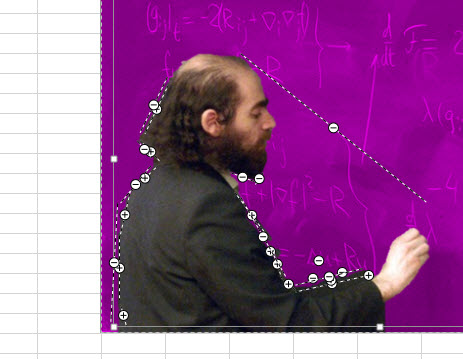 Ha megvagyunk a körbehatárolással, amelyet egyébként menet közben folyamatosan nézhetünk is, hiszen a program automatikusan frissít mindig, az ugyanezen Ribbonfül alatt található Keep Changes funkcióval jóvá tudjuk hagyni a változtatásokat:
Ha megvagyunk a körbehatárolással, amelyet egyébként menet közben folyamatosan nézhetünk is, hiszen a program automatikusan frissít mindig, az ugyanezen Ribbonfül alatt található Keep Changes funkcióval jóvá tudjuk hagyni a változtatásokat:
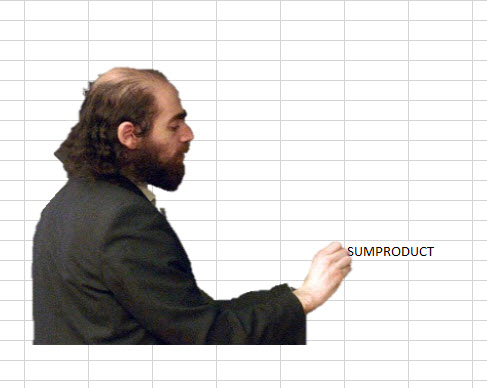 És ahogy láthatjuk, el is készültünk, maga Perelman próbálja felvázolni nekünk a SUMPRODUCT szépségeit.
És ahogy láthatjuk, el is készültünk, maga Perelman próbálja felvázolni nekünk a SUMPRODUCT szépségeit.





